編輯:關於Android編程
在之前文章的鋪墊下,再為大家分享一篇:Android手勢密碼,附源碼下載,不要錯過。
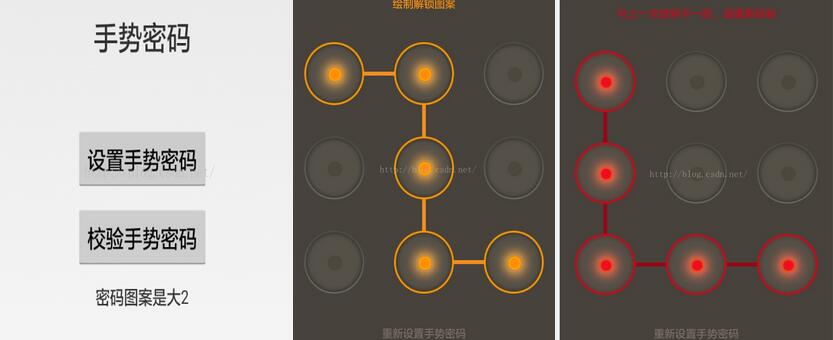
源碼下載:http://xiazai.jb51.net/201610/yuanma/androidLock(jb51.net).rar
先看第一張圖片的布局文件
activity_main.xml
<LinearLayout xmlns:android="http://schemas.android.com/apk/res/android" xmlns:tools="http://schemas.android.com/tools" android:layout_width="match_parent" android:layout_height="match_parent" android:orientation="vertical" android:gravity="center_horizontal" > <TextView android:layout_width="wrap_content" android:layout_height="wrap_content" android:layout_marginTop="40dip" android:textSize="24sp" android:text="手勢密碼" /> <Button android:id="@+id/btn_set_lockpattern" android:layout_width="wrap_content" android:layout_height="wrap_content" android:layout_marginTop="50dip" android:text="設置手勢密碼" /> <Button android:id="@+id/btn_verify_lockpattern" android:layout_width="wrap_content" android:layout_height="wrap_content" android:layout_marginTop="10dip" android:text="校驗手勢密碼" /> <TextView android:layout_width="wrap_content" android:layout_height="wrap_content" android:layout_marginTop="10dip" android:text="密碼圖案是大2"/> </LinearLayout>
再看上面布局的java代碼
MainActivity
package com.wujay.fund;
import android.app.Activity;
import android.content.Intent;
import android.os.Bundle;
import android.view.View;
import android.view.View.OnClickListener;
import android.widget.Button;
public class MainActivity extends Activity implements OnClickListener {
private Button mBtnSetLock;
private Button mBtnVerifyLock;
@Override
protected void onCreate(Bundle savedInstanceState) {
super.onCreate(savedInstanceState);
setContentView(R.layout.activity_main);
setUpView();
setUpListener();
}
private void setUpView() {
mBtnSetLock = (Button) findViewById(R.id.btn_set_lockpattern);
mBtnVerifyLock = (Button) findViewById(R.id.btn_verify_lockpattern);
}
private void setUpListener() {
mBtnSetLock.setOnClickListener(this);
mBtnVerifyLock.setOnClickListener(this);
}
@Override
public void onClick(View v) {
switch (v.getId()) {
case R.id.btn_set_lockpattern:
startSetLockPattern();
break;
case R.id.btn_verify_lockpattern:
startVerifyLockPattern();
break;
default:
break;
}
}
private void startSetLockPattern() {
Intent intent = new Intent(MainActivity.this, GestureEditActivity.class);
startActivity(intent);
}
private void startVerifyLockPattern() {
Intent intent = new Intent(MainActivity.this, GestureVerifyActivity.class);
startActivity(intent);
}
}
另外看下工具類和bean類
AppUtil
package com.wujay.fund.common;
import android.content.Context;
import android.view.WindowManager;
public class AppUtil {
public static int[] getScreenDispaly(Context context) {
WindowManager windowManager = (WindowManager) context
.getSystemService(Context.WINDOW_SERVICE);
int width = windowManager.getDefaultDisplay().getWidth();// 手機屏幕的寬度
int height = windowManager.getDefaultDisplay().getHeight();// 手機屏幕的高度
int result[] = { width, height };
return result;
}
}
再看9宮格的單位bean類
GesturePoint
package com.wujay.fund.entity;
import com.wujay.fund.R;
import com.wujay.fund.common.Constants;
import android.widget.ImageView;
public class GesturePoint {
/**
* 狀態值
*/
private int pointState;
/** 代表這個Point對象代表的數字,從1開始(直接感覺從1開始)*/
private int num;
private int leftX;
private int rightX;
private int topY;
private int bottomY;
private ImageView image;
private int centerX;
private int centerY;
public GesturePoint(int leftX, int rightX, int topY, int bottomY,
ImageView image, int num) {
super();
this.leftX = leftX;
this.rightX = rightX;
this.topY = topY;
this.bottomY = bottomY;
this.image = image;
this.centerX = (leftX + rightX) / 2;
this.centerY = (topY + bottomY) / 2;
this.num = num;
}
public int getLeftX() {
return leftX;
}
public void setLeftX(int leftX) {
this.leftX = leftX;
}
public int getRightX() {
return rightX;
}
public void setRightX(int rightX) {
this.rightX = rightX;
}
public int getTopY() {
return topY;
}
public void setTopY(int topY) {
this.topY = topY;
}
public int getBottomY() {
return bottomY;
}
public void setBottomY(int bottomY) {
this.bottomY = bottomY;
}
public ImageView getImage() {
return image;
}
public void setImage(ImageView image) {
this.image = image;
}
public int getCenterX() {
return centerX;
}
public void setCenterX(int centerX) {
this.centerX = centerX;
}
public int getCenterY() {
return centerY;
}
public void setCenterY(int centerY) {
this.centerY = centerY;
}
public int getPointState() {
return pointState;
}
public void setPointState(int state) {
pointState = state;
switch (state) {
case Constants.POINT_STATE_NORMAL:
this.image.setBackgroundResource(R.drawable.gesture_node_normal);
break;
case Constants.POINT_STATE_SELECTED:
this.image.setBackgroundResource(R.drawable.gesture_node_pressed);
break;
case Constants.POINT_STATE_WRONG:
this.image.setBackgroundResource(R.drawable.gesture_node_wrong);
break;
default:
break;
}
}
public int getNum() {
return num;
}
public void setNum(int num) {
this.num = num;
}
@Override
public int hashCode() {
final int prime = 31;
int result = 1;
result = prime * result + bottomY;
result = prime * result + ((image == null) ? 0 : image.hashCode());
result = prime * result + leftX;
result = prime * result + rightX;
result = prime * result + topY;
return result;
}
@Override
public boolean equals(Object obj) {
if (this == obj)
return true;
if (obj == null)
return false;
if (getClass() != obj.getClass())
return false;
GesturePoint other = (GesturePoint) obj;
if (bottomY != other.bottomY)
return false;
if (image == null) {
if (other.image != null)
return false;
} else if (!image.equals(other.image))
return false;
if (leftX != other.leftX)
return false;
if (rightX != other.rightX)
return false;
if (topY != other.topY)
return false;
return true;
}
@Override
public String toString() {
return "Point [leftX=" + leftX + ", rightX=" + rightX + ", topY="
+ topY + ", bottomY=" + bottomY + "]";
}
}
再看每個點位的3種狀態
Constants
package com.wujay.fund.common;
public class Constants {
public static final int POINT_STATE_NORMAL = 0; // 正常狀態
public static final int POINT_STATE_SELECTED = 1; // 按下狀態
public static final int POINT_STATE_WRONG = 2; // 錯誤狀態
}
再看來繪制密碼的界面
activity_gesture_edit.xml
<RelativeLayout xmlns:android="http://schemas.android.com/apk/res/android" android:layout_width="match_parent" android:layout_height="match_parent" android:background="#48423D" > <RelativeLayout android:id="@+id/top_layout" android:layout_width="match_parent" android:layout_height="46dip" android:background="#000000" android:paddingLeft="20dip" android:paddingRight="20dip" android:layout_alignParentTop="true" > <TextView android:id="@+id/text_title" android:layout_width="wrap_content" android:layout_height="wrap_content" android:layout_centerInParent="true" android:gravity="center" android:text="@string/setup_gesture_code" android:textSize="20sp" android:textColor="#ffffff" /> </RelativeLayout> <LinearLayout android:id="@+id/gesture_tip_layout" android:layout_width="fill_parent" android:layout_height="wrap_content" android:layout_below="@id/top_layout" android:gravity="center" android:orientation="vertical" > <TextView android:id="@+id/text_tip" android:layout_width="fill_parent" android:layout_height="wrap_content" android:gravity="center_horizontal" android:text="@string/set_gesture_pattern" android:textColor="#F98F12" android:layout_marginTop="10dip" /> </LinearLayout> <FrameLayout android:id="@+id/gesture_container" android:layout_width="wrap_content" android:layout_height="wrap_content" android:layout_below="@id/gesture_tip_layout" android:layout_gravity="center_horizontal" android:layout_marginTop="20dip" > </FrameLayout> <TextView android:id="@+id/text_reset" android:layout_width="fill_parent" android:layout_height="wrap_content" android:gravity="center_horizontal" android:layout_below="@id/gesture_container" android:layout_marginTop="20dip" android:text="@string/set_gesture_pattern_reason" android:textColor="#816E6A" /> </RelativeLayout>
再看來繪制密碼的類
GestureEditActivity
package com.wujay.fund;
import com.wujay.fund.R;
import android.app.Activity;
import android.os.Bundle;
import android.text.Html;
import android.text.TextUtils;
import android.view.View;
import android.view.View.OnClickListener;
import android.view.animation.Animation;
import android.view.animation.AnimationUtils;
import android.widget.FrameLayout;
import android.widget.TextView;
import android.widget.Toast;
import com.wujay.fund.widget.GestureContentView;
import com.wujay.fund.widget.GestureDrawline.GestureCallBack;
/**
* 手勢密碼設置界面
*/
public class GestureEditActivity extends Activity implements OnClickListener {
// 2次繪制手勢密碼不正確的提示語
private TextView mTextTip;
// 手勢密碼繪制區域
private FrameLayout mGestureContainer;
private GestureContentView mGestureContentView;
// 重新設置手勢密碼
private TextView mTextReset;
// 是否是第一次繪制密碼鎖
private boolean mIsFirstInput = true;
// 初次繪制完畢密碼鎖,生成的密碼
private String mFirstPassword = null;
@Override
public void onCreate(Bundle savedInstanceState) {
super.onCreate(savedInstanceState);
setContentView(R.layout.activity_gesture_edit);
setUpViews();
setUpListeners();
}
/**
* 判斷初次繪制完畢生成的密碼判斷 判斷是不是為空 判斷密碼數量是不是小於4
*/
private boolean isInputPassValidate(String inputPassword) {
if (TextUtils.isEmpty(inputPassword) || inputPassword.length() < 4) {
return false;
}
return true;
}
private void setUpViews() {
// 重新設置手勢密碼
mTextReset = (TextView) findViewById(R.id.text_reset);
// 默認不可點擊
mTextReset.setClickable(false);
// 2次繪制手勢密碼不正確的提示語
mTextTip = (TextView) findViewById(R.id.text_tip);
// 手勢密碼繪制區域
mGestureContainer = (FrameLayout) findViewById(R.id.gesture_container);
/**
* 初始化一個顯示各個點的viewGroup GestureContentView(Context context, boolean
* isVerify, String passWord, GestureCallBack callBack)
*/
mGestureContentView = new GestureContentView(this, false, "",
new GestureCallBack() {
@Override
public void onGestureCodeInput(String inputCode) {
// 驗證輸入的圖案密碼--如果密碼為null。或者密碼個數少於4個
if (!isInputPassValidate(inputCode)) {
mTextTip.setText(Html
.fromHtml("<font color='#c70c1e'>最少鏈接4個點, 請重新輸入</font>"));
// 立刻清楚畫的線段
mGestureContentView.clearDrawlineState(0L);
return;
}
if (mIsFirstInput) {
// 第一次輸入密碼--保存第一次輸入的密碼,在進行跟第二次判斷
mFirstPassword = inputCode;
// 第一次輸入完畢後,立刻清楚畫的線段
mGestureContentView.clearDrawlineState(0L);
// 設置可以重新設置密碼鎖的狀態按鈕
mTextReset.setClickable(true);
mTextReset
.setText(getString(R.string.reset_gesture_code));
} else {
if (inputCode.equals(mFirstPassword)) {
Toast.makeText(GestureEditActivity.this,
"設置成功", Toast.LENGTH_SHORT).show();
mGestureContentView.clearDrawlineState(0L);
GestureEditActivity.this.finish();
} else {
mTextTip.setText(Html
.fromHtml("<font color='#c70c1e'>與上一次繪制不一致,請重新繪制</font>"));
// 左右移動動畫
Animation shakeAnimation = AnimationUtils
.loadAnimation(
GestureEditActivity.this,
R.anim.shake);
mTextTip.startAnimation(shakeAnimation);
// 保持繪制的線,1.5秒後清除
mGestureContentView.clearDrawlineState(1300L);
}
}
mIsFirstInput = false;
}
@Override
public void checkedSuccess() {
}
@Override
public void checkedFail() {
}
});
// 設置手勢解鎖顯示到哪個布局裡面
mGestureContentView.setParentView(mGestureContainer);
}
/*****************************************************/
private void setUpListeners() {
mTextReset.setOnClickListener(this);
}
@Override
public void onClick(View v) {
switch (v.getId()) {
case R.id.text_reset:
mIsFirstInput = true;
mTextTip.setText(getString(R.string.set_gesture_pattern));
break;
default:
break;
}
}
}
GestureContentView
package com.wujay.fund.widget;
import java.util.ArrayList;
import java.util.List;
import android.content.Context;
import android.view.View;
import android.view.ViewGroup;
import android.widget.ImageView;
import com.wujay.fund.R;
import com.wujay.fund.common.AppUtil;
import com.wujay.fund.entity.GesturePoint;
import com.wujay.fund.widget.GestureDrawline.GestureCallBack;
/**
* 手勢密碼容器類
*/
public class GestureContentView extends ViewGroup {
private GestureDrawline gestureDrawline;
/************************************************************************
* 包含9個ImageView的容器,初始化
*
* @param context
* @param isVerify
* 是否為校驗手勢密碼
* @param passWord
* 用戶傳入密碼
* @param callBack
* 手勢繪制完畢的回調
*/
private int[] screenDispaly;
// 將屏幕寬度分成3份
private int blockWidth;
// 9個點位的集合
private List<GesturePoint> list;
// 環境
private Context context;
// 是否需要校驗密碼
private boolean isVerify;
public GestureContentView(Context context, boolean isVerify,
String passWord, GestureCallBack callBack) {
super(context);
// 獲取屏幕寬度
screenDispaly = AppUtil.getScreenDispaly(context);
// 獲取屏幕寬度的1/3
blockWidth = screenDispaly[0] / 3;
this.list = new ArrayList<GesturePoint>();
this.context = context;
this.isVerify = isVerify;
// 添加9個圖標
addChild();
// 初始化一個可以畫線的view
gestureDrawline = new GestureDrawline(context, list, isVerify,
passWord, callBack);
}
/**
* 添加9個圓點的圖標
*/
// 用來計算2個圓心之間的一半距離大小
private int baseNum = 6;
private void addChild() {
for (int i = 0; i < 9; i++) {
ImageView image = new ImageView(context);
image.setBackgroundResource(R.drawable.gesture_node_normal);
this.addView(image);
invalidate();
// 第幾行---012 0 ,345 1, 678 2--
int row = i / 3;
// 第幾列---012 012 , 345 012 , 678 012
int col = i % 3;
// 定義點的每個屬性
int leftX = col * blockWidth + blockWidth / baseNum;
int topY = row * blockWidth + blockWidth / baseNum;
int rightX = col * blockWidth + blockWidth - blockWidth / baseNum;
int bottomY = row * blockWidth + blockWidth - blockWidth / baseNum;
// 構建圓點對象
GesturePoint p = new GesturePoint(leftX, rightX, topY, bottomY,
image, i + 1);
// 添加9個圓點圖標
this.list.add(p);
}
}
/**
* 設置手勢解鎖顯示到哪個布局裡面
*/
public void setParentView(ViewGroup parent) {
// 得到屏幕的寬度
int width = screenDispaly[0];
// 設置手勢鎖的寬度高度--以屏幕的寬為基准
LayoutParams layoutParams = new LayoutParams(width, width);
// 設置手勢鎖的寬度高度--以屏幕的寬為基准
this.setLayoutParams(layoutParams);
// 將線路繪制也做同樣的操作
gestureDrawline.setLayoutParams(layoutParams);
parent.addView(gestureDrawline);
parent.addView(this);
}
/************************************** 繪制圓點位操作 ****************************************/
@Override
protected void onLayout(boolean changed, int l, int t, int r, int b) {
// 循環獲取裡面的每一個圓點位
for (int i = 0; i < getChildCount(); i++) {
// 第幾行
int row = i / 3;
// 第幾列
int col = i % 3;
// 獲取對應的圓點位
View v = getChildAt(i);
// 進行圓點位的繪制操作
v.layout(col * blockWidth + blockWidth / baseNum, row * blockWidth
+ blockWidth / baseNum, col * blockWidth + blockWidth
- blockWidth / baseNum, row * blockWidth + blockWidth
- blockWidth / baseNum);
}
}
@Override
protected void onMeasure(int widthMeasureSpec, int heightMeasureSpec) {
super.onMeasure(widthMeasureSpec, heightMeasureSpec);
// 遍歷設置每個子view的大小
for (int i = 0; i < getChildCount(); i++) {
View v = getChildAt(i);
v.measure(widthMeasureSpec, heightMeasureSpec);
}
}
/**
* 對外暴露一個方法---用於清楚密碼鎖上的線段 保留路徑delayTime時間長
*
* @param delayTime
*/
public void clearDrawlineState(long delayTime) {
gestureDrawline.clearDrawlineState(delayTime);
}
}
GestureDrawline
package com.wujay.fund.widget;
import java.util.ArrayList;
import java.util.HashMap;
import java.util.List;
import java.util.Map;
import com.wujay.fund.common.AppUtil;
import com.wujay.fund.common.Constants;
import com.wujay.fund.entity.GesturePoint;
import android.content.Context;
import android.graphics.Bitmap;
import android.graphics.Canvas;
import android.graphics.Color;
import android.graphics.Paint;
import android.graphics.Paint.Style;
import android.graphics.PorterDuff;
import android.os.Handler;
import android.util.Log;
import android.util.Pair;
import android.view.MotionEvent;
import android.view.View;
import android.widget.Toast;
/**
* 手勢密碼路徑繪制
*
*/
public class GestureDrawline extends View {
private int mov_x;// 聲明起點坐標
private int mov_y;
private Map<String, GesturePoint> autoCheckPointMap;// 自動選中的情況點
private boolean isDrawEnable = true; // 是否允許繪制
/**********************************************************************
* 構造函數
*/
private int[] screenDispaly;
private Paint paint;// 聲明畫筆
private Canvas canvas;// 畫布
private Bitmap bitmap;// 位圖
private List<GesturePoint> list;// 裝有各個view坐標的集合
private List<Pair<GesturePoint, GesturePoint>> lineList;// 記錄畫過的線
private StringBuilder passWordSb;
private boolean isVerify;
private String passWord;
private GestureCallBack callBack;
public GestureDrawline(Context context, List<GesturePoint> list,
boolean isVerify, String passWord, GestureCallBack callBack) {
super(context);
screenDispaly = AppUtil.getScreenDispaly(context);
paint = new Paint(Paint.DITHER_FLAG);// 創建一個畫筆
bitmap = Bitmap.createBitmap(screenDispaly[0], screenDispaly[0],
Bitmap.Config.ARGB_8888); // 設置位圖的寬高
canvas = new Canvas();
canvas.setBitmap(bitmap);// 用聲明的畫筆在位圖上畫點位
paint.setStyle(Style.STROKE);// 設置非填充
paint.setStrokeWidth(10);// 筆寬5像素
paint.setColor(Color.rgb(245, 142, 33));// 設置默認連線顏色
paint.setAntiAlias(true);// 不顯示鋸齒
this.list = list;
this.lineList = new ArrayList<Pair<GesturePoint, GesturePoint>>();
initAutoCheckPointMap();
this.callBack = callBack;
// 初始化密碼緩存
this.isVerify = isVerify;
this.passWordSb = new StringBuilder();
this.passWord = passWord;
}
private void initAutoCheckPointMap() {
autoCheckPointMap = new HashMap<String, GesturePoint>();
autoCheckPointMap.put("1,3", getGesturePointByNum(2));
autoCheckPointMap.put("1,7", getGesturePointByNum(4));
autoCheckPointMap.put("1,9", getGesturePointByNum(5));
autoCheckPointMap.put("2,8", getGesturePointByNum(5));
autoCheckPointMap.put("3,7", getGesturePointByNum(5));
autoCheckPointMap.put("3,9", getGesturePointByNum(6));
autoCheckPointMap.put("4,6", getGesturePointByNum(5));
autoCheckPointMap.put("7,9", getGesturePointByNum(8));
}
private GesturePoint getGesturePointByNum(int num) {
for (GesturePoint point : list) {
if (point.getNum() == num) {
return point;
}
}
return null;
}
/**********************************************************
* 畫位圖
*/
@Override
protected void onDraw(Canvas canvas) {
canvas.drawBitmap(bitmap, 0, 0, paint);
}
/**
* 通過點的位置去集合裡面查找這個點是包含在哪個Point裡面的
*
* @return 如果沒有找到,則返回null,代表用戶當前移動的地方屬於點與點之間
*/
private GesturePoint getPointAt(int x, int y) {
for (GesturePoint point : list) {
// 先判斷x
int leftX = point.getLeftX();
int rightX = point.getRightX();
if (!(x >= leftX && x < rightX)) {
// 如果為假,則跳到下一個對比
continue;
}
int topY = point.getTopY();
int bottomY = point.getBottomY();
if (!(y >= topY && y < bottomY)) {
// 如果為假,則跳到下一個對比
continue;
}
// 如果執行到這,那麼說明當前點擊的點的位置在遍歷到點的位置這個地方
return point;
}
return null;
}
/**
* 清掉屏幕上所有的線,然後畫出集合裡面的線
*/
private void clearScreenAndDrawList() {
canvas.drawColor(Color.TRANSPARENT, PorterDuff.Mode.CLEAR);
for (Pair<GesturePoint, GesturePoint> pair : lineList) {
// drawLine(float startX, float startY, float stopX, float stopY,
// Paint paint)
canvas.drawLine(pair.first.getCenterX(), pair.first.getCenterY(),
pair.second.getCenterX(), pair.second.getCenterY(), paint);// 畫線
}
}
/**
* 判斷是否中間點需要選中
*
* @param pointStart
* @param pointEnd
* @return
*/
private GesturePoint getBetweenCheckPoint(GesturePoint pointStart,
GesturePoint pointEnd) {
int startNum = pointStart.getNum();
int endNum = pointEnd.getNum();
String key = null;
if (startNum < endNum) {
key = startNum + "," + endNum;
} else {
key = endNum + "," + startNum;
}
return autoCheckPointMap.get(key);
}
/**
* 觸摸事件
*/
private GesturePoint currentPoint;
@Override
public boolean onTouchEvent(MotionEvent event) {
if (isDrawEnable == false) {
// 如果圓點圖片呈現紅色的底片--也就是二次繪制錯誤,在沒有清楚繪制的線段的情況下,不再允許繪制線條
return true;
}
paint.setColor(Color.rgb(245, 142, 33));// 設置默認連線顏色
switch (event.getAction()) {
case MotionEvent.ACTION_DOWN:
// 鼠標按下後,獲取手指點位的xy坐標
mov_x = (int) event.getX();
mov_y = (int) event.getY();
// 判斷當前點擊的位置是處於哪個點之內
currentPoint = getPointAt(mov_x, mov_y);
if (currentPoint != null) {
currentPoint.setPointState(Constants.POINT_STATE_SELECTED);
passWordSb.append(currentPoint.getNum());
}
invalidate();
break;
case MotionEvent.ACTION_MOVE:
// 清掉屏幕上所有的線,然後畫出集合裡面的線--不然的話不是一條線
clearScreenAndDrawList();
// 得到當前移動位置是處於哪個點內
GesturePoint pointAt = getPointAt((int) event.getX(),
(int) event.getY());
// 代表當前用戶手指處於點與點之前
if (currentPoint == null && pointAt == null) {
return true;
} else {// 代表用戶的手指從點與點之間移動到了點上
if (currentPoint == null) {// 先判斷當前的point是不是為null
// 如果為空,那麼把手指移動到的點賦值給currentPoint
currentPoint = pointAt;
// 把currentPoint這個點設置選中為true;
currentPoint.setPointState(Constants.POINT_STATE_SELECTED);
passWordSb.append(currentPoint.getNum());
}
}
if (pointAt == null || currentPoint.equals(pointAt)) {
// 點擊移動區域不在圓的區域,或者當前點擊的點與當前移動到的點的位置相同
// 那麼以當前的點中心為起點,以手指移動位置為終點畫線
canvas.drawLine(currentPoint.getCenterX(),
currentPoint.getCenterY(), event.getX(), event.getY(),
paint);// 畫線
} else {
// 如果當前點擊的點與當前移動到的點的位置不同
// 那麼以前前點的中心為起點,以手移動到的點的位置畫線
canvas.drawLine(currentPoint.getCenterX(),
currentPoint.getCenterY(), pointAt.getCenterX(),
pointAt.getCenterY(), paint);// 畫線
pointAt.setPointState(Constants.POINT_STATE_SELECTED);
// 判斷是否中間點需要選中
GesturePoint betweenPoint = getBetweenCheckPoint(currentPoint,
pointAt);
if (betweenPoint != null
&& Constants.POINT_STATE_SELECTED != betweenPoint
.getPointState()) {
// 存在中間點並且沒有被選中
Pair<GesturePoint, GesturePoint> pair1 = new Pair<GesturePoint, GesturePoint>(
currentPoint, betweenPoint);
lineList.add(pair1);
passWordSb.append(betweenPoint.getNum());
Pair<GesturePoint, GesturePoint> pair2 = new Pair<GesturePoint, GesturePoint>(
betweenPoint, pointAt);
lineList.add(pair2);
passWordSb.append(pointAt.getNum());
// 設置中間點選中
betweenPoint.setPointState(Constants.POINT_STATE_SELECTED);
// 賦值當前的point;
currentPoint = pointAt;
} else {
Pair<GesturePoint, GesturePoint> pair = new Pair<GesturePoint, GesturePoint>(
currentPoint, pointAt);
lineList.add(pair);
passWordSb.append(pointAt.getNum());
// 賦值當前的point;
currentPoint = pointAt;
}
}
invalidate();
break;
case MotionEvent.ACTION_UP:// 當手指抬起的時候
if (isVerify) {
// 手勢密碼校驗
// 清掉屏幕上所有的線,只畫上集合裡面保存的線
if (passWord.equals(passWordSb.toString())) {
// 代表用戶繪制的密碼手勢與傳入的密碼相同
callBack.checkedSuccess();
} else {
// 用戶繪制的密碼與傳入的密碼不同。
callBack.checkedFail();
}
} else {
callBack.onGestureCodeInput(passWordSb.toString());
}
break;
default:
break;
}
return true;
}
/************************************
* 校驗錯誤/兩次繪制不一致提示
*/
private void drawErrorPathTip() {
canvas.drawColor(Color.TRANSPARENT, PorterDuff.Mode.CLEAR);
paint.setColor(Color.rgb(154, 7, 21));// 設置默認線路顏色
for (Pair<GesturePoint, GesturePoint> pair : lineList) {
pair.first.setPointState(Constants.POINT_STATE_WRONG);
pair.second.setPointState(Constants.POINT_STATE_WRONG);
canvas.drawLine(pair.first.getCenterX(), pair.first.getCenterY(),
pair.second.getCenterX(), pair.second.getCenterY(), paint);// 畫線
}
invalidate();
}
/**
* 指定時間去清除繪制的狀態
*
* @param delayTime
* 延遲執行時間
*/
public void clearDrawlineState(long delayTime) {
if (delayTime > 0) {
// 繪制紅色提示路線
isDrawEnable = false;
drawErrorPathTip();
}
new Handler().postDelayed(new clearStateRunnable(), delayTime);
}
/*************************************************
* 清除繪制狀態的線程
*/
final class clearStateRunnable implements Runnable {
public void run() {
// 重置passWordSb
passWordSb = new StringBuilder();
// 清空保存點的集合
lineList.clear();
// 重新繪制界面
clearScreenAndDrawList();
for (GesturePoint p : list) {
p.setPointState(Constants.POINT_STATE_NORMAL);
}
invalidate();
isDrawEnable = true;
}
}
public interface GestureCallBack {
/**
* 用戶設置/輸入了手勢密碼
*/
public abstract void onGestureCodeInput(String inputCode);
/**
* 代表用戶繪制的密碼與傳入的密碼相同
*/
public abstract void checkedSuccess();
/**
* 代表用戶繪制的密碼與傳入的密碼不相同
*/
public abstract void checkedFail();
}
}
接下來看驗證密碼鎖的布局
activity_gesture_verify.xml
<RelativeLayout xmlns:android="http://schemas.android.com/apk/res/android" xmlns:tools="http://schemas.android.com/tools" android:layout_width="match_parent" android:layout_height="match_parent" android:background="#48443c" > <LinearLayout android:id="@+id/gesture_tip_layout" android:layout_width="fill_parent" android:layout_height="wrap_content" android:layout_below="@id/top_layout" android:orientation="vertical" android:paddingTop="20dip" > <TextView android:id="@+id/text_tip" android:layout_width="fill_parent" android:layout_height="wrap_content" android:layout_marginTop="10dip" android:gravity="center_horizontal" android:textColor="#000000" android:visibility="invisible" /> </LinearLayout> <FrameLayout android:id="@+id/gesture_container" android:layout_width="wrap_content" android:layout_height="wrap_content" android:layout_below="@id/gesture_tip_layout" > </FrameLayout> </RelativeLayout>
驗證密碼的代碼實現類
GestureVerifyActivity
package com.wujay.fund;
import com.wujay.fund.R;
import com.wujay.fund.widget.GestureContentView;
import com.wujay.fund.widget.GestureDrawline.GestureCallBack;
import android.app.Activity;
import android.app.Dialog;
import android.content.DialogInterface;
import android.content.DialogInterface.OnClickListener;
import android.content.Intent;
import android.os.Bundle;
import android.text.Html;
import android.text.TextUtils;
import android.view.KeyEvent;
import android.view.View;
import android.view.animation.Animation;
import android.view.animation.AnimationUtils;
import android.widget.FrameLayout;
import android.widget.ImageView;
import android.widget.RelativeLayout;
import android.widget.TextView;
import android.widget.Toast;
/**
* 手勢繪制/校驗界面
*/
public class GestureVerifyActivity extends Activity{
private TextView mTextTip;
private FrameLayout mGestureContainer;
private GestureContentView mGestureContentView;
@Override
public void onCreate(Bundle savedInstanceState) {
super.onCreate(savedInstanceState);
setContentView(R.layout.activity_gesture_verify);
setUpViews();
}
private void setUpViews() {
//驗證失敗的錯誤提示
mTextTip = (TextView) findViewById(R.id.text_tip);
mGestureContainer = (FrameLayout) findViewById(R.id.gesture_container);
// 初始化一個顯示各個點的viewGroup
mGestureContentView = new GestureContentView(this, true, "12589",
new GestureCallBack() {
@Override
public void onGestureCodeInput(String inputCode) {
}
@Override
public void checkedSuccess() {
mGestureContentView.clearDrawlineState(0L);
Toast.makeText(GestureVerifyActivity.this, "密碼正確", 1000).show();
GestureVerifyActivity.this.finish();
}
@Override
public void checkedFail() {
mGestureContentView.clearDrawlineState(1300L);
mTextTip.setVisibility(View.VISIBLE);
mTextTip.setText(Html
.fromHtml("<font color='#c70c1e'>密碼錯誤</font>"));
// 左右移動動畫
Animation shakeAnimation = AnimationUtils.loadAnimation(GestureVerifyActivity.this, R.anim.shake);
mTextTip.startAnimation(shakeAnimation);
}
});
// 設置手勢解鎖顯示到哪個布局裡面
mGestureContentView.setParentView(mGestureContainer);
}
}
shake.xml
<?xml version="1.0" encoding="utf-8"?> <translate xmlns:android="http://schemas.android.com/apk/res/android" android:fromXDelta="0" android:toXDelta="10" android:duration="120" android:interpolator="@android:anim/cycle_interpolator" android:repeatMode="restart" android:repeatCount="2"/>
推薦文章:
Android自定義UI手勢密碼簡單版
Android自定義UI手勢密碼改進版
以上就是本文的全部內容,希望對大家的學習有所幫助,也希望大家多多支持本站。
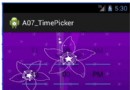 A07_TimePicker & DatePicker & AnalogClock & DigitalClock 的設置小結
A07_TimePicker & DatePicker & AnalogClock & DigitalClock 的設置小結
目標:學習時間日期和時鐘的設置 picker的計算機專業解釋是“選擇器”。 簡單翻譯一下: TimePicker 時間選擇器 DatePicker 日期選擇器 Analo
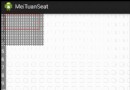 Android自定義view實現電影票在線選座功能
Android自定義view實現電影票在線選座功能
先看看電影票在線選座功能實現的效果圖: 界面比較粗糙,主要看原理。這個界面主要包括以下幾部分 1、座位 2、左邊的排數 3、左上方的縮略圖 4、縮略圖中的紅色區域 5、手
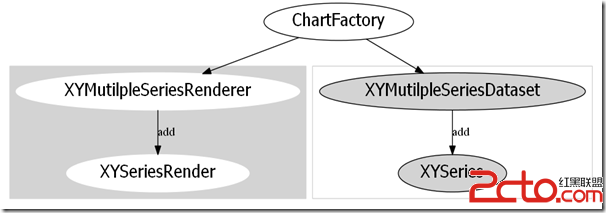 Android 圖表繪制 achartengine 示例解析
Android 圖表繪制 achartengine 示例解析
一. AChartEngine 簡介 1. 項目地址 AChartEngine 簡介 : AChar
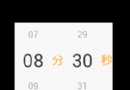 Android PickerView滾動選擇器的使用方法
Android PickerView滾動選擇器的使用方法
手機裡設置鬧鐘需要選擇時間,那個選擇時間的控件就是滾動選擇器,前幾天用手機刷了MIUI,發現自帶的那個時間選擇器效果挺好看的,於是就自己仿寫了一個,權當練手。先來看效果: